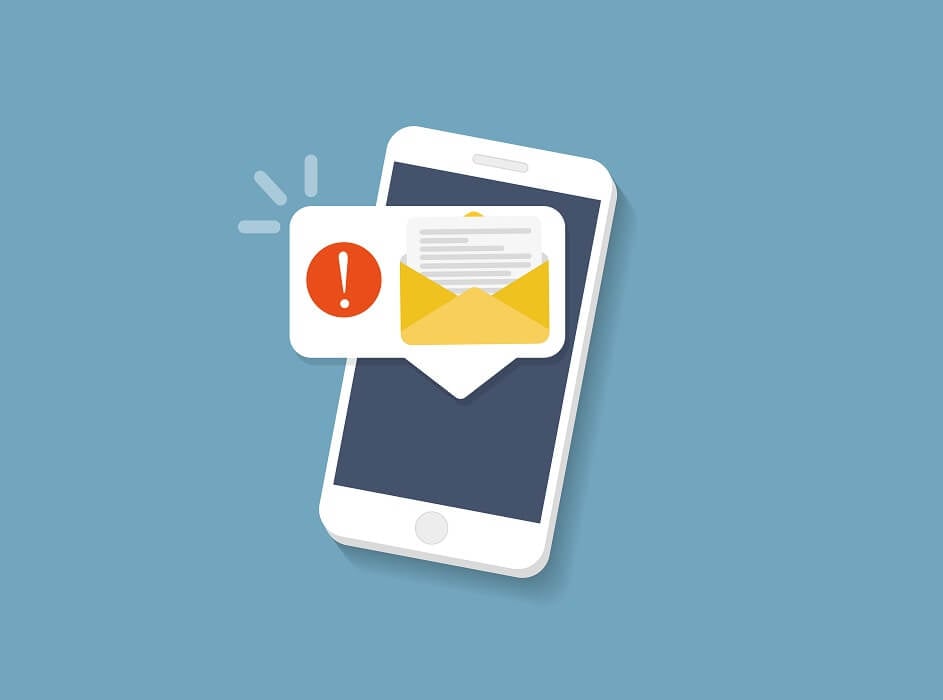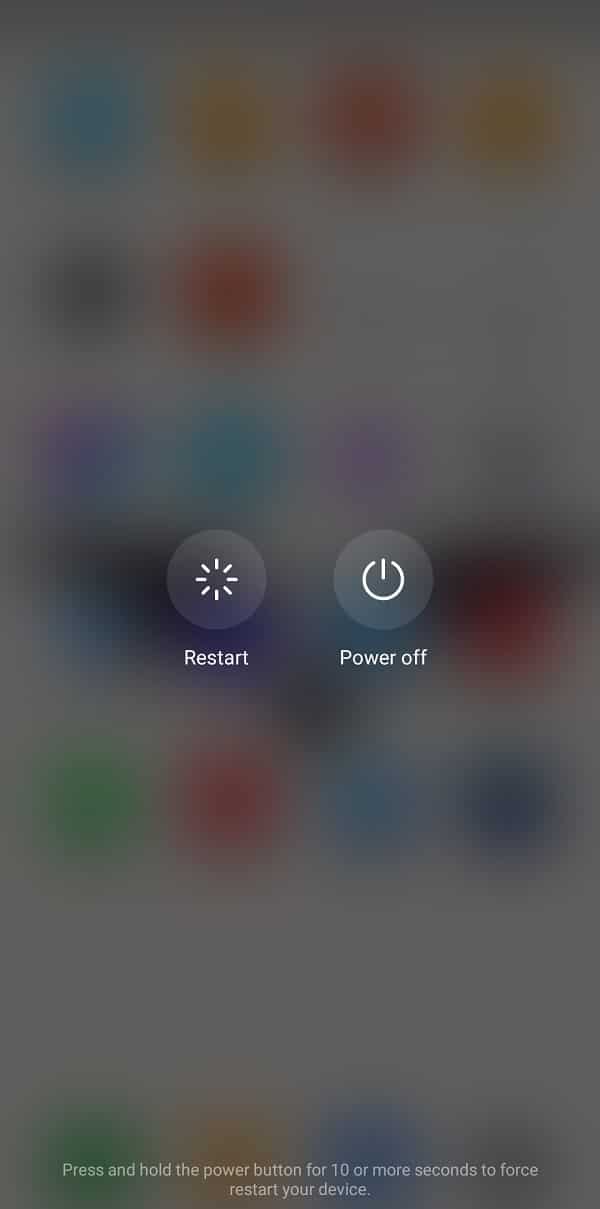Ada beberapa alasan mengapa kesalahan ini terjadi. Bisa jadi karena koneksi internet yang lambat atau kurangnya ruang penyimpanan. Namun, jika masalah ini tidak terselesaikan dengan sendirinya, Anda harus menyelesaikannya sendiri. Pada artikel ini, kami akan membahas beberapa solusi sederhana yang dapat Anda coba untuk memperbaiki masalah pengunduhan MMS.
8 Cara Mengatasi Masalah Download MMS
Metode 1: Nyalakan Ulang Ponsel Anda
Terlepas dari masalahnya, reboot sederhana selalu dapat membantu. Ini adalah hal paling sederhana yang dapat Anda lakukan. Ini mungkin terdengar sangat umum dan tidak jelas tetapi sebenarnya berhasil. Sama seperti kebanyakan perangkat elektronik, ponsel Anda juga menyelesaikan banyak masalah saat dimatikan dan dihidupkan lagi. Mem-boot ulang ponsel Anda akan memungkinkan sistem Android memperbaiki bug apa pun yang mungkin bertanggung jawab atas masalah tersebut. Cukup tahan tombol daya hingga menu daya muncul dan klik opsi Restart/Reboot. Setelah telepon dihidupkan ulang, periksa apakah masalahnya masih ada.
Metode 2: Periksa Koneksi Internet Anda
Pesan multimedia memerlukan koneksi internet yang stabil untuk diunduh. Jika tidak ada koneksi internet yang tersedia di perangkat Anda, maka Anda tidak dapat mengunduhnya. Seret ke bawah dari panel notifikasi dan pastikan Wi-Fi atau data seluler Anda diaktifkan . Untuk memeriksa konektivitas, coba buka browser Anda dan kunjungi beberapa situs web atau mungkin putar video di YouTube. Jika Anda tidak dapat mengunduh MMS melalui Wi-Fi, cobalah beralih ke data seluler Anda. Ini karena banyak operator jaringan tidak mengizinkan pengunduhan MMS melalui Wi-Fi.
Metode 3: Aktifkan MMS Unduh Otomatis
Perbaikan cepat lainnya untuk masalah ini adalah dengan mengaktifkan pengunduhan otomatis untuk MMS. Aplikasi perpesanan default di ponsel pintar Android Anda memungkinkan Anda mengirim SMS dan pesan multimedia. Anda juga dapat mengizinkan aplikasi ini mengunduh MMS secara otomatis saat dan saat Anda menerimanya. Ikuti langkah-langkah yang diberikan di bawah ini untuk mempelajari caranya:
- Buka aplikasi perpesanan default di perangkat Anda.

- Sekarang ketuk tombol menu (tiga titik vertikal) di sisi kanan atas layar.

- Klik pada opsi Pengaturan .

- Di sini, ketuk opsi Lanjutan .

- Sekarang cukup aktifkan sakelar di sebelah opsi Unduh otomatis MMS.

- Anda juga dapat mengaktifkan opsi Unduh otomatis MMS saat roaming jika Anda tidak berada di negara Anda.
Metode 4: Hapus Pesan Lama
Terkadang, pesan baru tidak dapat diunduh jika ada terlalu banyak pesan lama. Aplikasi messenger default memiliki batas dan ketika itu tercapai, tidak ada lagi pesan yang dapat diunduh. Dalam situasi ini, Anda perlu menghapus pesan lama untuk mengosongkan ruang. Setelah pesan lama hilang, pesan baru akan diunduh secara otomatis dan dengan demikian memperbaiki masalah pengunduhan MMS . Sekarang, opsi untuk menghapus pesan bergantung pada perangkat itu sendiri. Sementara beberapa perangkat memungkinkan Anda untuk menghapus semua pesan dalam satu klik dari Pengaturan yang lain tidak. Mungkin saja Anda harus memilih setiap pesan satu per satu dan kemudian menghapusnya. Ini mungkin tampak proses yang memakan waktu, tetapi percayalah, ini berhasil.
Metode 5: Hapus Cache dan Data
Setiap aplikasi menyimpan beberapa data dalam bentuk file cache. Jika Anda tidak dapat mengunduh MMS, mungkin karena sisa file cache rusak. Untuk memperbaiki masalah ini, Anda selalu dapat mencoba membersihkan cache dan data untuk aplikasi. Ikuti langkah-langkah ini untuk menghapus cache dan file data untuk aplikasi Messenger.
- Buka Pengaturan telepon Anda lalu ketuk opsi Aplikasi .


- Sekarang, pilih aplikasi Messenger dari daftar aplikasi. Selanjutnya, klik opsi Penyimpanan .
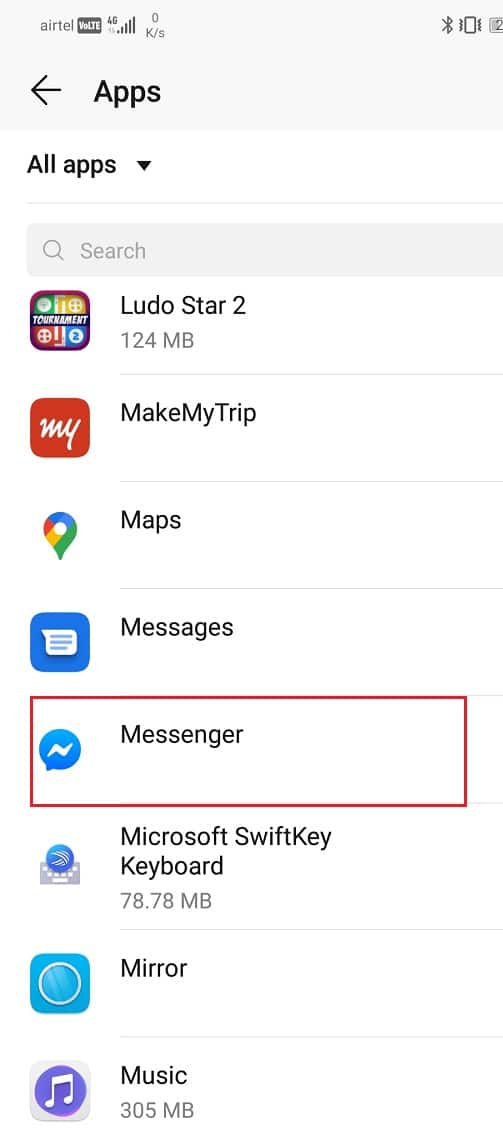
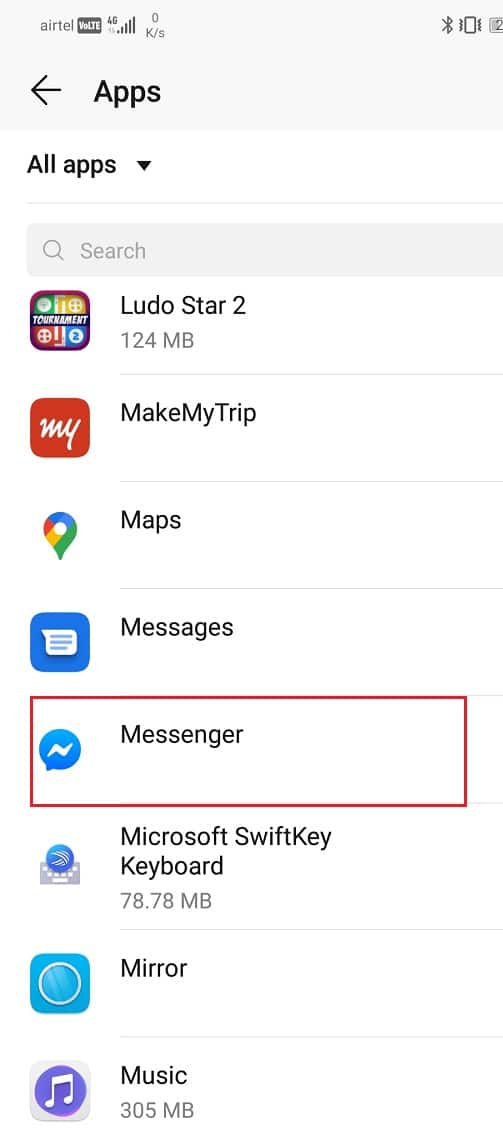

- Sekarang Anda akan melihat opsi untuk menghapus data dan menghapus cache . Ketuk tombol masing-masing dan file tersebut akan dihapus.

- Sekarang, keluar dari pengaturan dan coba unduh MMS lagi dan lihat apakah Anda dapat memperbaiki Masalah Unduhan MMS.
Metode 6: Hilangkan Masalah yang Menyebabkan Aplikasi
Ada kemungkinan kesalahan disebabkan oleh aplikasi pihak ketiga. Biasanya, aplikasi pembunuh tugas, aplikasi pembersih, dan aplikasi anti-virus mengganggu fungsi normal perangkat Anda. Mereka mungkin bertanggung jawab untuk mencegah pengunduhan MMS. Hal terbaik untuk dilakukan dalam situasi ini adalah mencopot pemasangan aplikasi ini jika Anda memilikinya. Mulailah dengan aplikasi pembunuh tugas. Jika itu memecahkan masalah, maka Anda baik untuk pergi.
Jika tidak, lanjutkan dengan mencopot aplikasi pembersih apa pun yang ada di ponsel Anda. Jika masalah masih berlanjut, maka bari
s berikutnya adalah perangkat lunak antivirus. Namun, tidak aman untuk menghapus anti-virus sepenuhnya sehingga yang dapat Anda lakukan adalah menonaktifkannya untuk saat ini dan melihat apakah itu menyelesaikan masalah. Jika tidak satu pun dari metode ini berhasil, masalahnya mungkin ada di beberapa aplikasi pihak ketiga lain yang baru saja Anda unduh.
Cara terbaik untuk memastikannya adalah mem-boot perangkat Anda dalam mode aman. Dalam mode Aman, semua aplikasi pihak ketiga dinonaktifkan, sehingga Anda hanya memiliki aplikasi sistem pra-instal. Jika Anda berhasil mengunduh MMS dalam mode Aman, maka dipastikan bahwa pelakunya adalah aplikasi pihak ketiga. Dengan demikian, mode Aman adalah cara yang efektif untuk mendiagnosis apa yang menyebabkan masalah pada perangkat Anda. Langkah-langkah umum untuk mem-boot ulang ke mode Aman adalah sebagai berikut:
- Pertama, tekan dan tahan tombol Daya hingga menu Daya muncul di layar.


- Sekarang, ketuk dan tahan opsi Matikan hingga opsi Reboot ke mode aman muncul di layar.
- Setelah itu, cukup klik tombol Ok dan perangkat Anda akan mulai reboot.
- Saat perangkat dinyalakan, perangkat akan berjalan dalam mode Aman, yaitu semua aplikasi pihak ketiga akan dinonaktifkan. Anda juga dapat melihat kata-kata Mode aman tertulis di sudut untuk menunjukkan bahwa perangkat sedang berjalan dalam mode Aman.
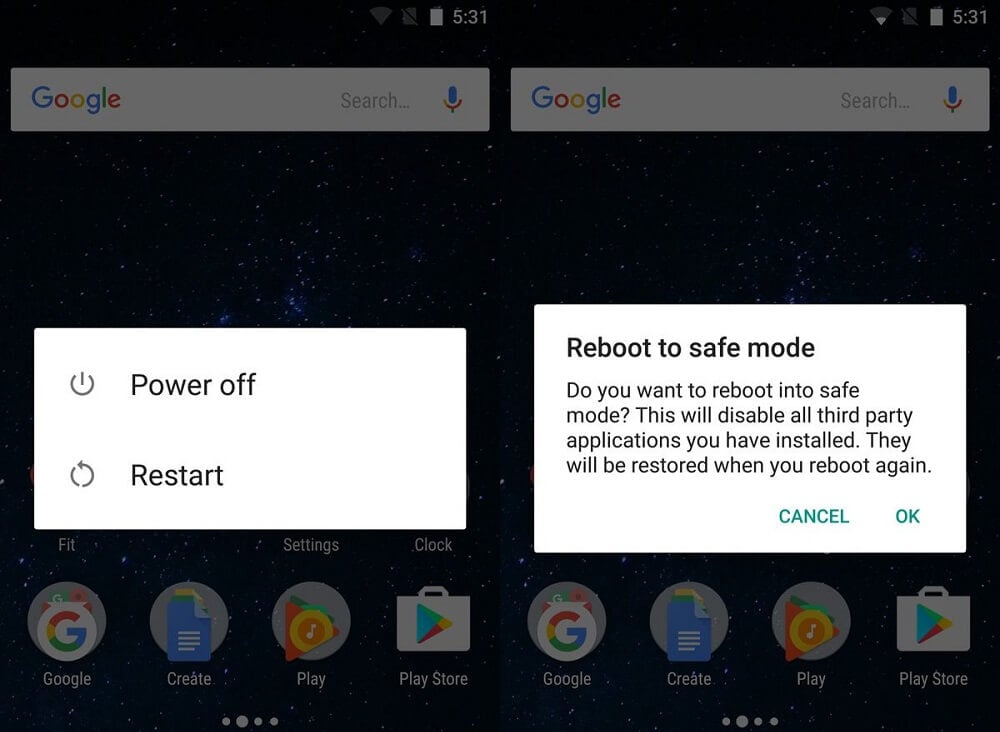
Metode 7: Beralih ke Aplikasi Berbeda
Alih-alih terjebak dengan teknologi masa lalu, Anda dapat beralih ke alternatif yang lebih baik. Ada banyak aplikasi perpesanan dan obrolan populer yang memungkinkan Anda mengirim foto, video, file audio, kontak, lokasi, dan dokumen lain menggunakan internet. Tidak seperti layanan perpesanan default yang membebankan biaya tambahan untuk MMS, aplikasi ini sepenuhnya gratis. Aplikasi seperti WhatsApp, Facebook Messenger, Hike, Telegram, Snapchat adalah beberapa aplikasi perpesanan yang paling banyak digunakan di dunia saat ini. Anda juga dapat melakukan panggilan suara dan panggilan video secara gratis menggunakan aplikasi ini. Yang Anda butuhkan hanyalah koneksi internet yang stabil dan hanya itu. Aplikasi ini memiliki banyak fitur tambahan yang keren dan memastikan pengalaman pengguna yang jauh lebih baik daripada aplikasi perpesanan default. Kami sangat menyarankan Anda mempertimbangkan untuk beralih ke salah satu aplikasi ini dan kami yakin setelah Anda melakukannya, Anda tidak akan pernah melihat ke belakang.
Metode 8: Lakukan Reset Pabrik
Jika tidak ada yang berhasil dan Anda benar-benar ingin menggunakan aplikasi perpesanan untuk mengunduh MMS, maka satu-satunya alternatif yang tersisa adalah Factory Reset. Ini akan menghapus semua data, aplikasi, dan pengaturan dari ponsel Anda. Perangkat Anda akan kembali ke kondisi yang sama persis seperti saat Anda pertama kali membuka kotaknya. Tak perlu dikatakan, semua masalah akan diselesaikan secara otomatis. Memilih reset pabrik akan menghapus semua aplikasi Anda, datanya, dan juga data lain seperti foto, video, dan musik dari ponsel Anda. Karena alasan ini, disarankan agar Anda membuat cadangan sebelum melakukan reset pabrik. Sebagian besar ponsel meminta Anda untuk mencadangkan data saat mencoba mengembalikan ponsel ke setelan pabrik. Anda dapat menggunakan alat bawaan untuk mencadangkan atau melakukannya secara manual, pilihan ada di tangan Anda.
- Buka Pengaturan telepon Anda.

- Ketuk tab Sistem .

- Sekarang jika Anda belum mencadangkan data Anda, klik opsi Cadangkan data Anda untuk menyimpan data Anda di Google Drive.
- Setelah itu klik tab Reset .
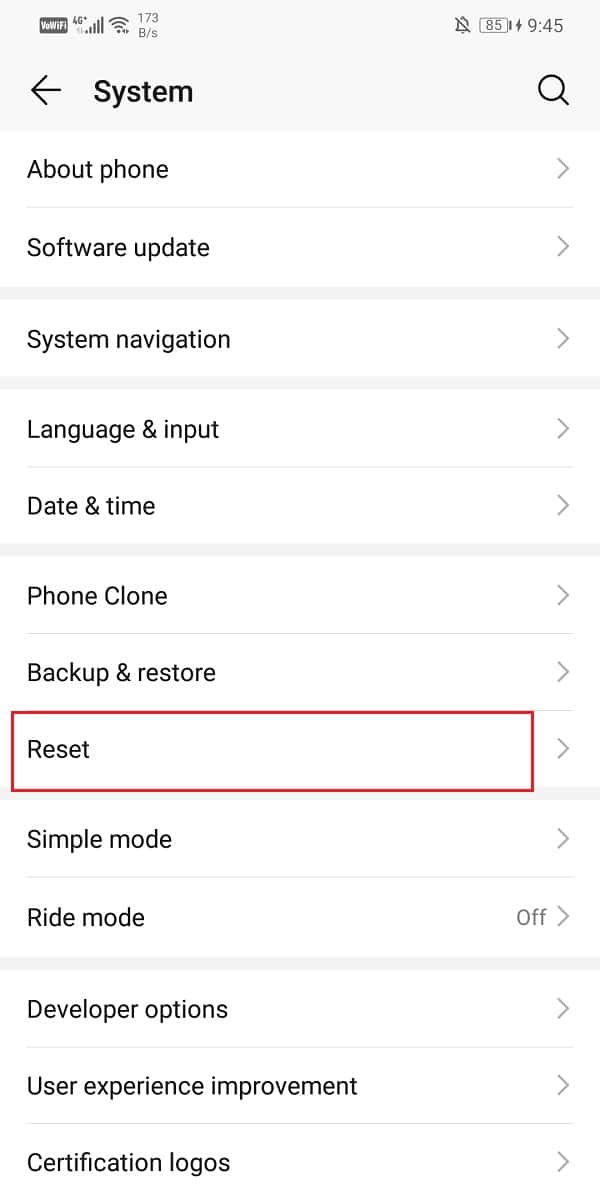
- Sekarang klik pada opsi Reset Phone .
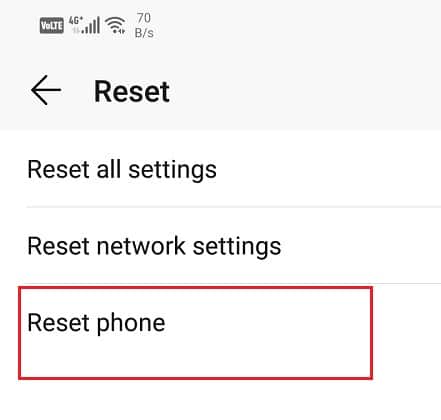
Direkomendasikan:
- Cara Mengakses Menu Pengaturan Android
- Cara Mendapatkan Mode Permainan di Android
Seperti disebutkan sebelumnya, terkadang masalah MMS muncul karena perusahaan operator. Misalnya, beberapa perusahaan tidak mengizinkan Anda mengirim file lebih dari 1MB dan juga tidak mengizinkan Anda mengunduh file lebih dari 1MB. Jika Anda terus menghadapi masalah ini bahkan setelah mencoba semua metode yang dijelaskan di atas, Anda perlu menghubungi penyedia layanan atau operator jaringan Anda. Anda bahkan dapat mempertimbangkan untuk beralih ke layanan operator yang berbeda.